CakePHP 프레임워크를 사용하여 이미지 업로드 및 표시를 구현하는 단계
CakePHP 프레임워크를 사용하여 이미지 업로드 및 표시를 구현하는 단계
소개:
최신 웹 애플리케이션에서 이미지 업로드 및 표시는 일반적인 기능 요구 사항입니다. CakePHP 프레임워크는 개발자에게 강력한 기능과 편리한 도구를 제공하여 이미지를 쉽고 효율적으로 업로드하고 표시할 수 있도록 해줍니다. 이 글에서는 CakePHP 프레임워크를 사용하여 이미지를 업로드하고 표시하는 방법을 소개합니다.
1단계: 파일 업로드 양식 만들기
먼저 사용자가 이미지를 업로드할 수 있도록 보기 파일에 양식을 만들어야 합니다. 예를 들어 코드 조각은 다음과 같습니다.
// 在app/View/Photos/add.ctp文件中
<!-- 表单开始 -->
<?= $this->Form->create('Photo', ['type' => 'file']) ?>
<!-- 文件上传字段 -->
<?= $this->Form->input('image', ['type' => 'file']) ?>
<!-- 提交按钮 -->
<?= $this->Form->button('上传图片', ['type' => 'submit']) ?>
<!-- 表单结束 -->
<?= $this->Form->end() ?> 2단계: 파일 업로드 처리
다음으로 컨트롤러에서 파일 업로드를 처리해야 합니다. 예를 들어 코드 조각은 다음과 같습니다.
// 在app/Controller/PhotosController.php文件中
public function add()
{
// 检查是否有文件上传
if ($this->request->is('post')) {
// 获取上传的文件
$image = $this->request->data['Photo']['image'];
// 获取文件的扩展名
$extension = pathinfo($image['name'], PATHINFO_EXTENSION);
// 生成一个唯一的文件名
$filename = uniqid() . '.' . $extension;
// 保存文件到指定目录
move_uploaded_file($image['tmp_name'], WWW_ROOT . 'img' . DS . $filename);
// 保存文件路径到数据库
$this->request->data['Photo']['image'] = 'img/' . $filename;
// 保存表单数据到数据库
$this->Photo->save($this->request->data);
// 重定向到列表页面或者其他逻辑
$this->redirect(array('action' => 'index'));
}
}3단계: 이미지 표시
마지막으로 업로드된 이미지를 보기 파일에 표시해야 합니다. 다음은 예제 코드 조각입니다.
// 在app/View/Photos/index.ctp文件中
<!-- 图片显示开始 -->
<?php foreach ($photos as $photo): ?>
<?= $this->Html->image($photo['Photo']['image'], array('width' => '200px')) ?>
<?php endforeach; ?>
<!-- 图片显示结束 -->결론:
위의 세 단계를 통해 우리는 CakePHP 프레임워크에서 이미지 업로드 및 표시 기능을 성공적으로 구현했습니다. 이러한 코드 예제를 시작점으로 사용하여 필요에 맞게 조정하고 확장할 수 있습니다. CakePHP 프레임워크의 강력함과 유연성은 이미지 업로드 및 표시 기능 개발 프로세스를 크게 단순화합니다. CakePHP 프레임워크를 사용한 애플리케이션 개발의 성공을 기원합니다!
위 내용은 CakePHP 프레임워크를 사용하여 이미지 업로드 및 표시를 구현하는 단계의 상세 내용입니다. 자세한 내용은 PHP 중국어 웹사이트의 기타 관련 기사를 참조하세요!

핫 AI 도구

Undresser.AI Undress
사실적인 누드 사진을 만들기 위한 AI 기반 앱

AI Clothes Remover
사진에서 옷을 제거하는 온라인 AI 도구입니다.

Undress AI Tool
무료로 이미지를 벗다

Clothoff.io
AI 옷 제거제

AI Hentai Generator
AI Hentai를 무료로 생성하십시오.

인기 기사

뜨거운 도구

메모장++7.3.1
사용하기 쉬운 무료 코드 편집기

SublimeText3 중국어 버전
중국어 버전, 사용하기 매우 쉽습니다.

스튜디오 13.0.1 보내기
강력한 PHP 통합 개발 환경

드림위버 CS6
시각적 웹 개발 도구

SublimeText3 Mac 버전
신 수준의 코드 편집 소프트웨어(SublimeText3)

뜨거운 주제
 7532
7532
 15
15
 1379
1379
 52
52
 82
82
 11
11
 55
55
 19
19
 21
21
 84
84
 CakePHP 프로젝트 구성
Sep 10, 2024 pm 05:25 PM
CakePHP 프로젝트 구성
Sep 10, 2024 pm 05:25 PM
이번 장에서는 CakePHP의 환경 변수, 일반 구성, 데이터베이스 구성, 이메일 구성에 대해 알아봅니다.
 CakePHP 데이터베이스 작업
Sep 10, 2024 pm 05:25 PM
CakePHP 데이터베이스 작업
Sep 10, 2024 pm 05:25 PM
CakePHP에서 데이터베이스 작업은 매우 쉽습니다. 이번 장에서는 CRUD(생성, 읽기, 업데이트, 삭제) 작업을 이해하겠습니다.
 CakePHP 토론
Sep 10, 2024 pm 05:28 PM
CakePHP 토론
Sep 10, 2024 pm 05:28 PM
CakePHP는 PHP용 오픈 소스 프레임워크입니다. 이는 애플리케이션을 훨씬 쉽게 개발, 배포 및 유지 관리할 수 있도록 하기 위한 것입니다. CakePHP는 강력하고 이해하기 쉬운 MVC와 유사한 아키텍처를 기반으로 합니다. 모델, 뷰 및 컨트롤러 gu
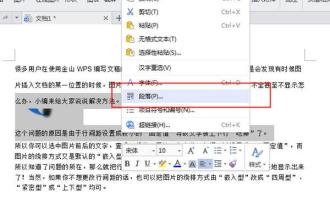 WPS 사진이 불완전하게 표시되는 이유는 무엇입니까? WPS 사진의 불완전한 표시에 대한 해결 방법
Mar 14, 2024 am 08:04 AM
WPS 사진이 불완전하게 표시되는 이유는 무엇입니까? WPS 사진의 불완전한 표시에 대한 해결 방법
Mar 14, 2024 am 08:04 AM
WPS 문서를 편집하는 과정에서 문서에 사진을 삽입해야 하는 경우가 종종 있는데, 삽입한 후에는 사진의 절반만 표시되는 것을 발견했습니다. 무슨 일이 일어나고 있는 걸까요? WPS 사진이 불완전하게 표시되는 이유는 무엇입니까? 이 문제를 아래에서 소개하겠습니다. 이 문제의 원인은 줄 간격이 더 작은 "고정 값"으로 설정되어 있기 때문에 텍스트가 위쪽 및 아래쪽 줄에 의해 "먹혀"지기 때문입니다. 이미지 주위의 텍스트를 선택한 다음 "단락" 속성을 확인하면 줄 간격이 "고정 값"으로 설정되고 이미지 줄 바꿈 방법이 기본 "인라인"으로 설정되어 있는 것을 확인할 수 있습니다. 그래서 문제가 무엇인지 알고 줄 간격을 "고정 값"에서 &로 변경합니다.








